¿Cómo imprimir una foto o documento desde mi móvil sin usar un cable USB?
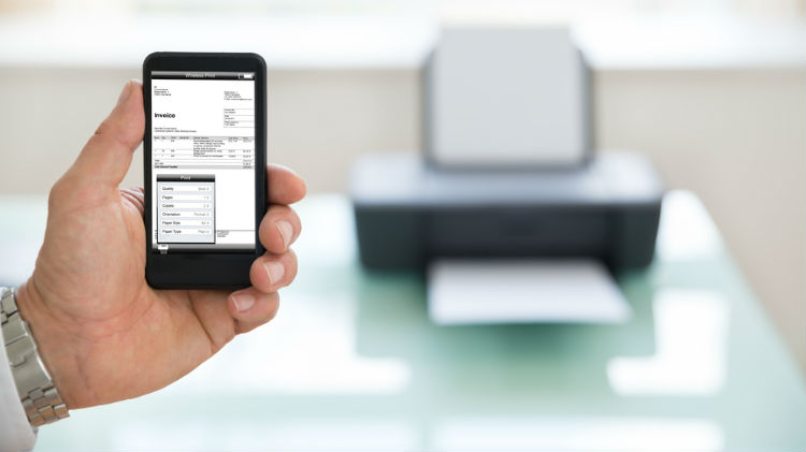
El proceso de impresión a través de dispositivos móviles, no es el mismo que se sigue desde un ordenador. De cualquier forma, hoy te brindaremos todos los pasos a seguir, para conectar el móvil a la impresora y mandar la orden desde ahí. Solo sigue estas instrucciones de forma práctica.
¿Qué necesito para poder mandar a imprimir mis archivos desde el móvil?
Al hacerse esta pregunta, se tiende a pensar que es obligatorio una conexión directa entre el teléfono y la impresora. Lo cierto es que es mucho más sencillo que eso y no dependas de cables ni nada por el estilo. Tan solo necesitas cumplir con dos condiciones que detallaremos en breve.
Eso sí, tanto el teléfono como la impresora a utilizar tienen que poseer la capacidad de vincularse a una red WiFi. De tal forma, este detalle se vuelve vital para sincronizar la impresora con un móvil. Cumplir con este requisito es obligatorio. Así que si el dispositivo que tienes no cuenta con dicha función, deberás hacerlo de la forma convencional.

La impresora debe tener conexión WiFi
Como bien comentamos, este tipo de dispositivos tienen que contar una tarjeta de red integrada que les permita conectar la impresora a WiFi. Por lo general y dependiendo del modelo, solo contarás con la opción Bluetooth. Por otro lado, están aquellos equipos más actuales que poseen diferentes formas de conectividad.
Un punto importante a considerar, es que no todas las impresoras son compatibles con los móviles. Pese a que un iPhone es exclusivo con su sistema y servicios, puede que tengas dificultad para imprimir algo desde un teléfono con iOS.
El dispositivo debe tener una aplicación de impresión
Por otro lado, el móvil que posees debe tener una aplicación instalada. Esta ha de ser compatible con el modelo de la impresora o escáner. Hay apps que son genéricas, mientras que están aquellas que están destinadas a una marca en específico. Por ello, tienes que identificar primero el modelo de tu dispositivo para luego hacer la descarga correspondiente.
¿Cómo vincular mi móvil con una impresora?
Conectar una impresora con un teléfono requiere de dos cosas: conexión inalámbrica y la aplicación correcta instalada en el dispositivo. Para ello, existen múltiples opciones que puedes elegir. Entre las más recomendadas o usadas se encuentran:
Descargar la aplicación Nokoprint
Si estás buscando una opción que te permita imprimir tarjetas de presentación de forma rápida, esta app es la adecuada. Entre sus puntos fuertes, podemos destacar los siguientes:
- Posibilidad de imprimir PDF, así como también facturas, recibos y documentos sencillos.
- La ventaja de la app, es que posee una gran compatibilidad con la mayoría de las impresoras con conexión WiFi o Bluetooth.
- Es posible imprimir archivos con formato JPG, PNG, GIF y WEBP
- Podrás hacer este procedimiento incluso desde páginas web
- Te brinda la posibilidad de establecer el tipo de impresión. Es decir, si hacer clasificaciones, por rango de páginas, cuál será la calidad de salida, ejecutar una copia de una página u hoja en particular.

Instalar la app ePrint HP
Esta opción te ofrece la posibilidad de poder hacer una impresión con una mejor calidad. Es decir. Antes del proceso, la misma te permite realizar ajustes y mejoras en tu documento. La ventaja de ePrint HP, es que puedes acceder a sus funciones con solo un correo electrónico.
De manera que si el dispositivo se encuentra conectado a la red y vinculado a tu teléfono, podrás enviar el archivo por email y la impresora y app se encargará del resto.
Por medio de conexión con AirPrint
Se caracteriza por ser un asistente de trabajo inteligente. Permite que 10 usuarios puedan gestionar sus impresiones de manera simultánea. Además, es de mencionar que puedes trabajar con los archivos almacenados en la memoria interna, así como aquellos que se guardan en la nube.
Pasos a seguir para enviar a impresión un archivo o imagen desde mi teléfono
- El primer paso es descargar la app correspondiente.
- Luego tienes que ejecutarla desde el teléfono que tenga.
- Ahora vete hasta el gestor de archivos y ubica el documento.
- Habilita las opciones adicionales manteniendo presionado el mismo.
- Entre las opciones que se visualizan, elige la que dice Compartir y Exportar.
- Seguido de esto, selecciona Imprimir.
- A partir de aquí se te mostrará un asistente que te irá indicando cuáles son los pasos a seguir.